Minecraft: Lunar クライアントをダウンロードしてインストールする方法
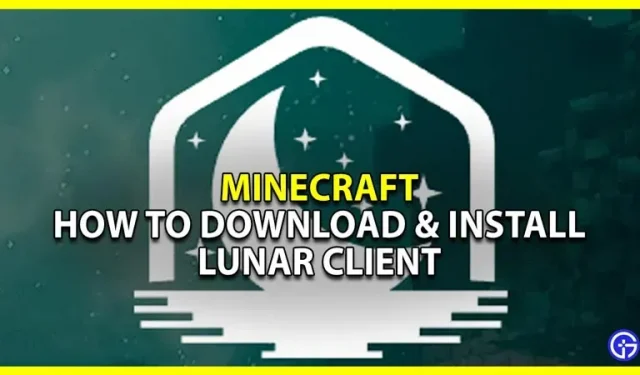
Minecraft をプレイする場合は、Lunar クライアントをダウンロードして試してみてください。これは、Minecraft のすべての最新バージョンをサポートする Modpack です。Minecraft のさまざまなバージョンに最適化された PvP クライアントを入手するだけです。多くのプレイヤーは主に FPS とパフォーマンスを向上させるためにこれを使用していますが、HUD を変更したり、クロスヘアを追加したりする MOD を試すこともできます。したがって、このガイドでは、Minecraft 用 Lunar Client をダウンロードしてインストールする方法を確認しましょう。
Minecraft の Moon クライアントをダウンロードする方法
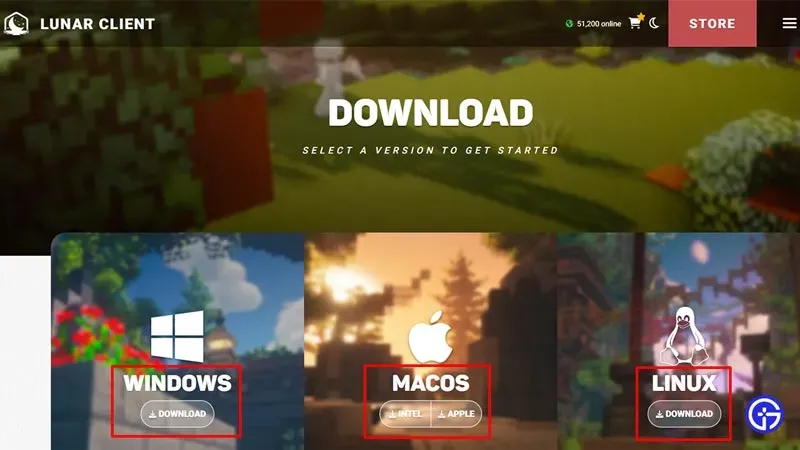
Windows、macOS、Linux 用の Lunar Client は公式 Web サイトからダウンロードできます。
- Lunar クライアントを見つけます。
- 画面の右上隅にある「大きなアップロード」ボタンをクリックします。
- これにより、Windows、macOS、Linux の 3 つのオプションが表示されます。
- Windows の場合、Windows 7 以降をサポートします。macOS では、マシンに応じて Intel と Apple からダウンロードする 2 つのオプションが提供されます。最後に、Linux 用の Lunar クライアントを AppImage としてダウンロードできます。
- 最後に、システムのダウンロード ボタンをクリックすると、Lunar クライアントがダウンロードされます。
インストール手順はお使いのマシンによって異なります。Lunar クライアントをインストールする方法は次のとおりです。
Windows に Lunar クライアントをインストールする方法
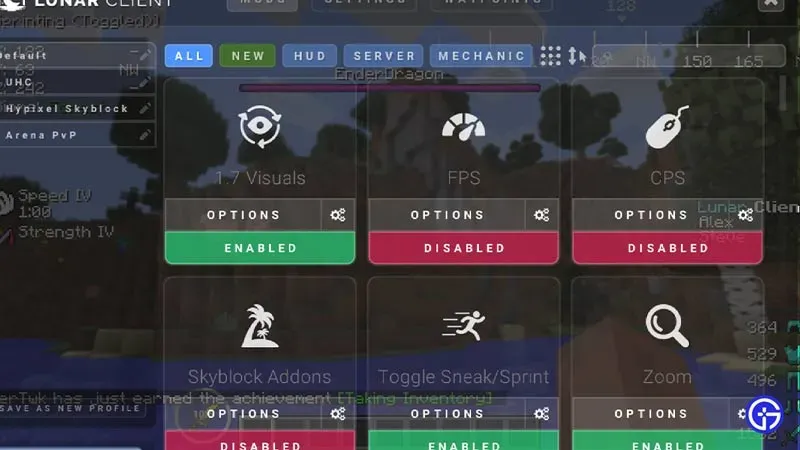
- Windows 用 Lunar クライアントをダウンロードしたディレクトリに移動します。
- インストーラーをダブルクリックしてインストールを開始します。
- 使用許諾契約を読んだ後、「同意する」をクリックしてください。
- インストーラーがインストールプロセスを開始します。
- 完了すると、Windows にインストールされます。
64 ビット版と 32 ビット版の Windows の両方で動作します。
macOS 上の Lunar クライアントにインストールする
El Capitan 以降の Mac であれば、Lunar Client を Mac にインストールできます。プロセスは Windows の場合と同じです。
- インストーラー ファイルを開いてインストールを開始します。
- 規約を読んだ上で「同意する」をクリックしてください。
- 最後に、インストールが完了したら、Lunar クライアントのアイコンをアプリケーション フォルダーにドラッグします。
- ここで Lunar Client を見つけて、使用を開始できます。
Linuxにインストールする方法
Linux に Lunar Client をインストールするには 2 つの方法があります。
- コマンドの使用
- コマンドラインツールを開きます。
- ch (ディレクトリ名) コマンドを使用して、Lunar Client をダウンロードしたディレクトリに移動します。たとえば、CD からのダウンロードなどです。
- 次に、コマンド chmod u+x を入力します。/(ここにファイル名があります)。これにより、読み取りおよび書き込み権限が付与されます。たとえば、chmod u+x です。/Lunar クライアント v2.12.7.AppImage
- 最後に、入力してゲームを起動します。/(ファイル名)。例えば、。/Lunar クライアント v2.12.7.AppImage。
- 実行可能ファイルとして実行
- ファイルマネージャーを起動します。
- Lunar Client ファイルをダウンロードした場所を見つけます。
- それを右クリックしてプロパティに移動します。
- ここで「権限」をクリックします。
- 「ファイルをプログラムとして実行できるようにする」という最後のオプションにチェックを入れます。
- ダブルクリックすると、通常のアプリと同様に使用できます。
このガイドでは、Windows、macOS、Linux 上で Minecraft 用の Lunar クライアントをダウンロードしてインストールする方法について説明します。



コメントを残す